Waar is de prullenbak in Windows 7?
Het prullenbak- of prullenbakpictogram in Windows maakt al jaren deel uit van desktopcomputerlay-outs. Verwijderde items zijn daar terechtgekomen en u kon bestanden naar het pictogram slepen en neerzetten als u ze niet meer nodig had. De Prullenbak kan echter verborgen zijn in Windows 7, wat leidt tot veel verspilde tijd met het zoeken naar iets dat mogelijk verborgen is door uw instellingen of verborgen was door een andere gebruiker.
Maar net zoals de Prullenbak kan worden verborgen, kan deze net zo gemakkelijk opnieuw worden weergegeven. Onze korte gids hieronder laat zien hoe u de Prullenbak kunt weergeven op uw Windows 7-bureaublad, en wijst op een aantal andere nuttige acties die u kunt uitvoeren met de Prullenbak.
Hoe de Prullenbak te tonen in Windows 7
De stappen in deze zelfstudie laten zien hoe u een prullenbakpictogram op uw bureaublad plaatst. Als u later besluit dat u de Prullenbak niet meer daar wilt hebben, kunt u deze tutorial opnieuw voltooien, maar verwijder het vinkje naast Prullenbak in plaats van deze toe te voegen.
Stap 1: klik met de rechtermuisknop in een open ruimte op uw bureaublad en klik vervolgens op de optie Personaliseren .

Stap 2: Klik op de link Bureaubladpictogrammen wijzigen in de linkerkolom van het venster, onder Configuratiescherm Home .
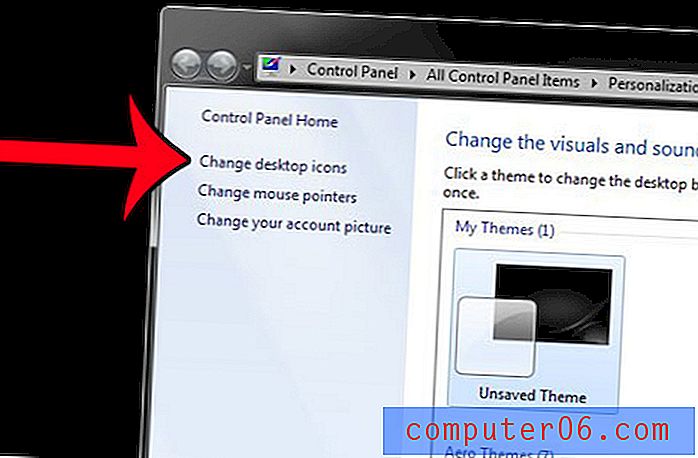
Stap 3: Vink het vakje links van de Prullenbak aan (het vak moet een vinkje hebben als u het op het bureaublad wilt weergeven), klik op Toepassen in de rechterbenedenhoek van het venster en klik vervolgens op OK .
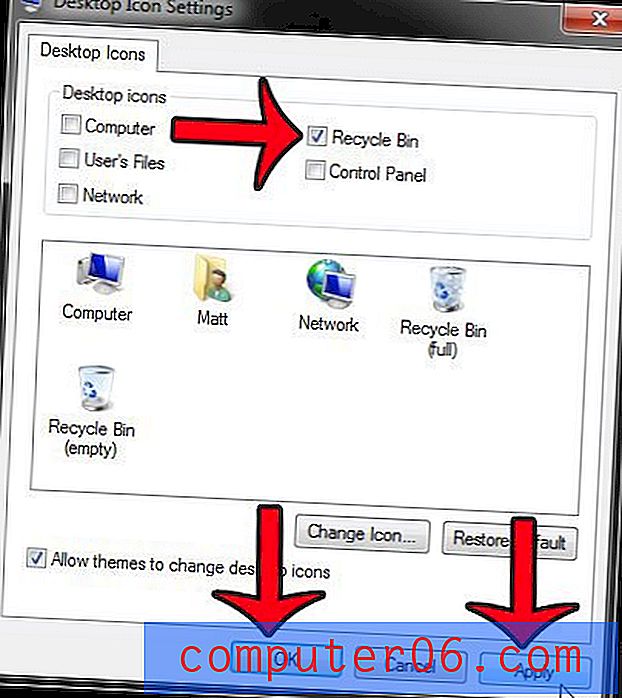
U zou nu een Prullenbak-pictogram op uw bureaublad moeten kunnen zien.

Als u op dat pictogram dubbelklikt, kunt u alle items zien die zich momenteel in de Prullenbak bevinden. U kunt de prullenbak legen door met de rechtermuisknop op het pictogram te klikken en vervolgens op de optie Prullenbak legen te klikken.
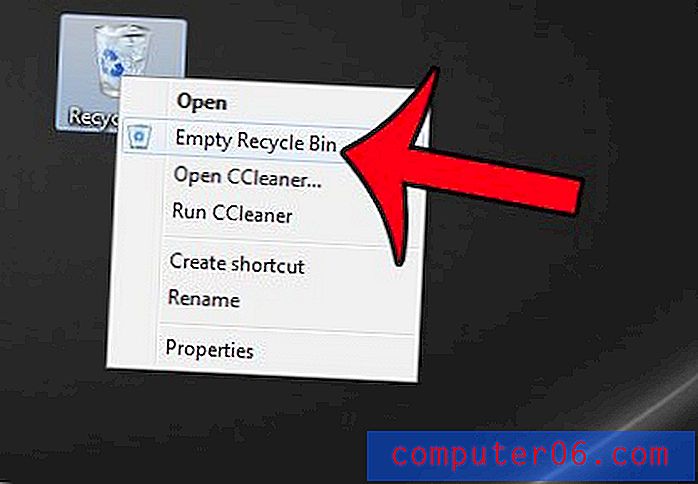
Vervolgens kunt u op de knop Ja klikken om te bevestigen dat u de items in de Prullenbak permanent wilt verwijderen.
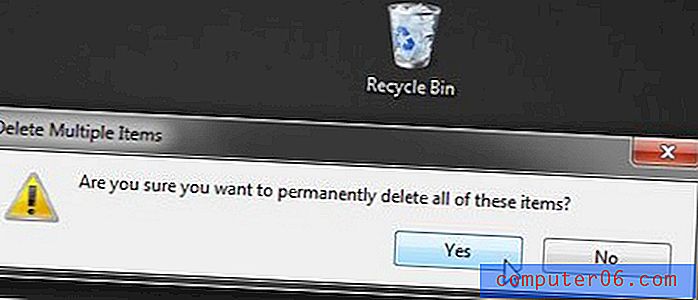
U kunt een bestand ook vanuit de Prullenbak terugzetten naar de oorspronkelijke locatie door te dubbelklikken op de Prullenbak om het te openen, vervolgens met de rechtermuisknop op het bestand te klikken en de optie Herstellen te selecteren.
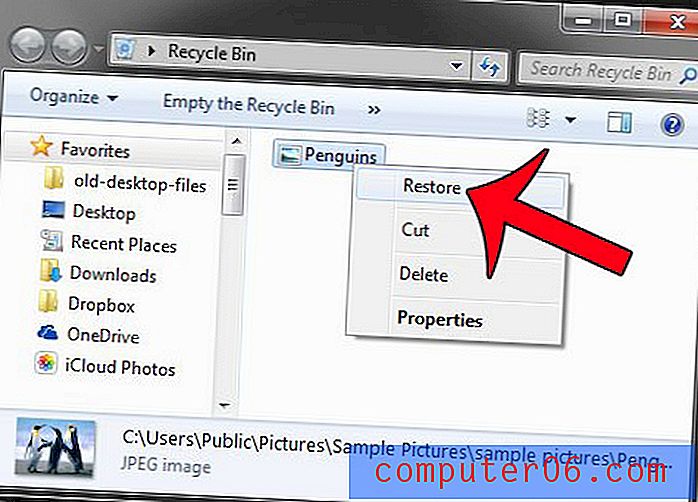
Wilt u leren hoe u in plaats daarvan een prullenbak in Windows 8 kunt krijgen? Klik hier om de instructies voor dat besturingssysteem te lezen.



